GPD WIN Maxを使い始めてから2週間ほど経ちましたので、ちょっとニッチで需要の無さそうなレビューを2つほど書いてみたいと思います
第1弾の今回は、GPD WIN Maxの画面表示領域の狭さをカバーするにはサブディスプレイが有効だよ。でも荷物を増やしたくないからiPad(スマホ)を使うと良いよ、という記事になります
サクッとまとめてみたいと思います
GPD WIN Maxの画面はやはり狭い!
動作性能には概ね満足しているGPD WIN Maxなのですが、実際に使っていて

やっぱ1280×800の解像度だと画面が狭い!
と痛感しています
いやそんなのはじめから分かってたことじゃん! という意見はごもっともなのですが、これまで使ってきた中華タブ等で、HD未満の解像度等に慣れているはずの自分なのに、今回に限りやたらとこの点が引っ掛かります
なぜなのかは分かりません。タブレット等と比べて筐体サイズがデカいからそう感じるのかなぁ?
ですので、これまでに1024×576ピクセルとかの極狭ディスプレイを使ったことがある方であっても私と同じように感じる方はいるのではないかと思います
なまじ色々なことが出来てしまうスペックなだけに、この作業領域の狭さでは不便を感じることが多いですので、サブディスプレイの導入を考えてみることにしました
サブディスプレイに最適なのはiPad mini
GPD WIN Maxにとってのサブディスプレイは、小型で、電源が無い場所でも動作するバッテリー駆動のものが良さそうだと思いました
AC電源必須の環境では意味が無いですし、大型のものを持ち運ぶくらいなら手持ちの13.3インチノートを持っていく方がはるかにお手軽で高性能だからです
そうなると候補はこのあたりになってきます
かつては私も所有していたのですが、今は手放してしまいました。これをまた買い直すべきなのか…?
ただ、荷物が増えてしまうのはやはり極力避けたいところ
となるとやはり、常に必ず携帯しているスマホをサブディスプレイとして使うのが手っ取り早いということになります
ただしHDMI等の純粋な物理接続ではなく、アプリを介しての接続となりますのでやや遅延やモッサリ感が気になるところでもあります
この両者を天秤にかけて迷った結果……私はiPad miniをサブディスプレイにすることに決めました
理由は大きく3つ
- iPad miniはGPD WIN Maxとほぼ同じ7.9インチのディスプレイであること
- iPad Proと違って、ほぼ必ず持ち歩いていること
- バッテリー駆動が可能であり、ディスプレイの品質・解像度も必要十分であること
このあたりが決め手となりました
私は外出する際、iPad miniをほぼ必ず持ち歩いています。わざわざ持ち出すのは面倒くさいですが、元々携帯しているものですので苦になりません
iPhoneのサブディスプレイ化も考えたのですが、最近ますます視力の落ちた(老眼!?)私にはちょっと厳しかったので見送りました。視力の良い方ならiPhoneとかスマホの方がより向いているかもしれませんね
そしてスマホやiPadはディスプレイの質もそれなりに担保されているというのもメリットになります。先ほどのDiginosのモバイルディスプレイは、画面の質がお世辞にも良いとは言えないですので
ということで続いてアプリを選びます
サブディスプレイ化アプリ
実は私、iPadをサブディスプレイにするのは初めてではありません。以前にもやっていたことがあり、その時使っていたのがこちら
Duet Displayというアプリです
このアプリ、有線だけでなくMiracastのように無線でサブディスプレイにすることができたり、iPad側の筆圧入力が使えたりとかなり魅力的な機能を備えていました
ただこのアプリには苦い思い出もあります
Duet DisplayのクライアントアプリをPCにインストールすると、既存のグラフィックドライバと干渉してしまうようで、いくつかのソフトが正常動作しなくなってしまったのです!
しかも正常動作しなくなったのが『Photoshop』、『Power Point』、『Davinci Resolve』など、私にとって重要なソフトばかりだったので使用するのをやめてしまいました
今でもこうした現象が起きてしまうのか分からないのですが、試そうにもこちらのアプリは有料で年間単位のサブスクリプション制となっています
以上のような理由から、今回は違うアプリを使ってみることにしました
Splashtop Wired XDisplayというアプリです
リモートデスクトップでお世話になっているSplashtopですがこのようにサブディスプレイ化アプリも出しています。そしてこちらは基本無料で使用することが可能となっています
使い方は超簡単で、iPadにアプリをインストール。そしてGPD WIN Max(ホストPC)にはクライアントソフトをインストールします
クライアントソフトはこちら からダウンロードしてインストールするだけ
準備ができたらiPadでSplashtop Wired XDisplayを起動します
するとこんな画面が開きますので、画面の指示にある通りUSB-LightningケーブルでGPD WIN Maxと接続するだけで簡単にサブディスプレイになります
普通のHDMIモニター等と同じように使えますので、ディスプレイのレイアウトや表示方法はいつも通りに行えばOKです
ディスプレイ設定からレイアウトを設定したり、アクションセンターから表示方法を「複製/拡張」と切り替えられます
画面領域の違いを見てみるとこんな感じ
ブラウザでの視認性の高さを見てみるとより分かりやすいですかね
これらはSplashtop Wired XDisplayを使ってサブディスプレイにした状態をそのまんまスクショしたものですので実際のサイズ比となっています
Duet Displayと比較しての弱点はこんなところ
- 有線接続のみで無線接続は不可
- タッチ操作やApple Pencilでの操作は可能だが筆圧検知は無理
- 操作していないとすぐに接続が切れる(再度操作すると直る)
特に3つ目の「すぐにDisconnectになる」ってのはイライラ度高いです
が、少し待ってから改めてPCを操作すると接続が復活するので、無料という点も踏まえればギリ許容範囲かなという感じです
Apple Pencilでの操作が可能なので細かなボタンも操作しやすいのはいいですね
ただ筆圧や傾きの検知が無理なのはもちろんのこと、遅延が酷いためメモを手書きメモをとるのもちょっと無理な感じです。まあそういう使い方ならiPad単体で使えばいいだけですけどね(笑)
一応アプリの設定変更も可能
なのですが、ここでフレームレートやクオリティを上げても動作のモッサリ感はほとんど解消しませんでした
遅延や動作のモッサリ感はありますが、機敏な反応が必要無いブラウジングだとか、あるいはAdobe系ソフトのツール置き場としてなら役に立ってくれそうです
その代わりと言ってはなんですが、Duet DisplayよりもCPU使用率が低くPCの動作性を邪魔しないというのは利点となります。あと何といっても無料ですしね
まとめ
ということで今回は、GPD WIN Maxを2週間程度使ってだんだん我慢できなくなってきた画面の狭さを解消するためのサブディスプレイ選びについて書かせていただきました
荷物を増やすとGPD WIN Maxの長所がスポイルされてしまいますし、買った意味がなくなってしまいます
ですのでやはり、色々と欠点はあるものの普段持ち歩いているスマホやタブレットをサブディスプレイとして活用するというのが良いのではないかというのが結論になります
なお私はiPad miniを常に持ち歩くのでこれをもとに紹介しましたが、Splashtop Wired XDisplayはiPhone版もAndroid版もあります
ですので普段使いのスマホに入れておいてもいいでしょうし、家に使っていない泥タブなんかがある人はそれをリユースしてもいいのではないかと思いますよ
ということで今回はこのへんで。それではまた~



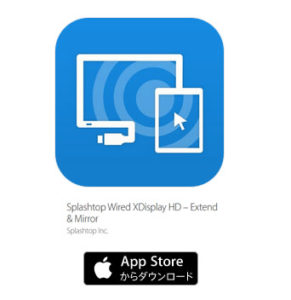


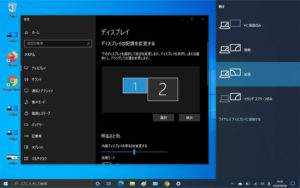
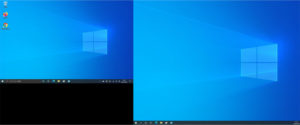
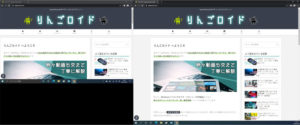

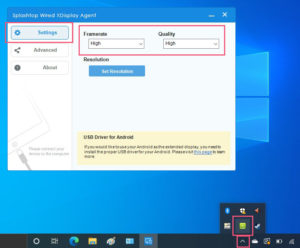


コメント